- もっと時間を使いたいことがある
- 早く帰って子供と遊びたい・趣味に全力したい
- タスク管理の方法はわからないし、調べるのは面倒
積み重なるタスクを箇条書きで羅列するだけの日々。
すぐに解決しなくても仕事はある程度進みますが、
・何か頭がモヤッとする
・本当にこんなことしていて良いのかな・・
・やるべきことがあったような・・
こんな思いでは満足に没頭できません。
タスクは分類されていますか?
重要度や関連性は可視化されていますか?
しっかり1日を使いきれている実感がありますか?
実際私自身も困っていました。
思い出せない、時間が取れない、何からすれば良いのか焦る。
一日3時間と低く見積もっても、Notionに費やした時間は3,000時間以上。
長い時間をかけてタスク管理ツールを改善し続けてきました。
結果現在では、
- 3人の育児
- ブログ更新
- セミナー受講
- クライアントワーク5社
- 新規案件獲得施作
- ライティング案件
- SNS運用サポート
- コンテンツ販売サポート
- コンサルタント業
- 個人事業主関連業務
- 趣味への時間
- 役所業務、会食、家事 etc
最近では超有名インフルエンサーを多数輩出している超成長企業へのジョインもできるようになり、実に多くのことを達成できるようになりました。
そんなNotion好きで趣味に没頭している私が現在進行形で使っているテンプレートを紹介します。
旧タスクリストは1万人以上の方にご覧いただきました。
今回はさらにブラッシュアップした改良版。
2024年1月現在120名以上の方にご利用いただきました。
» 本タスクリストの口コミは、サポートページのコメント欄をご覧ください。
個人利用を想定して構築していますが、カスタマイズすればチーム利用も可能です。
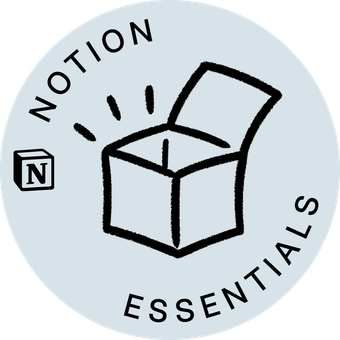
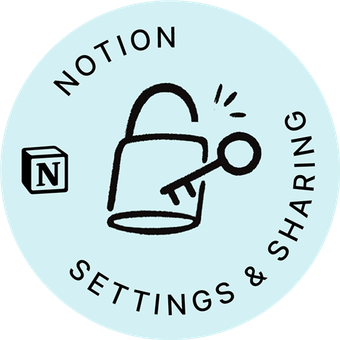
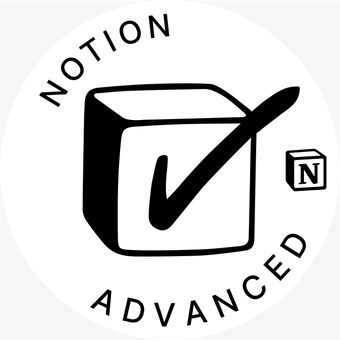
一人社長がより事業に集中できる環境づくり。
- リソース不足で業務委託していませんか?
- やることが多すぎて気が散っていませんか?

「重要事項に全力するためのNotionタスク管理」に含まれる概念
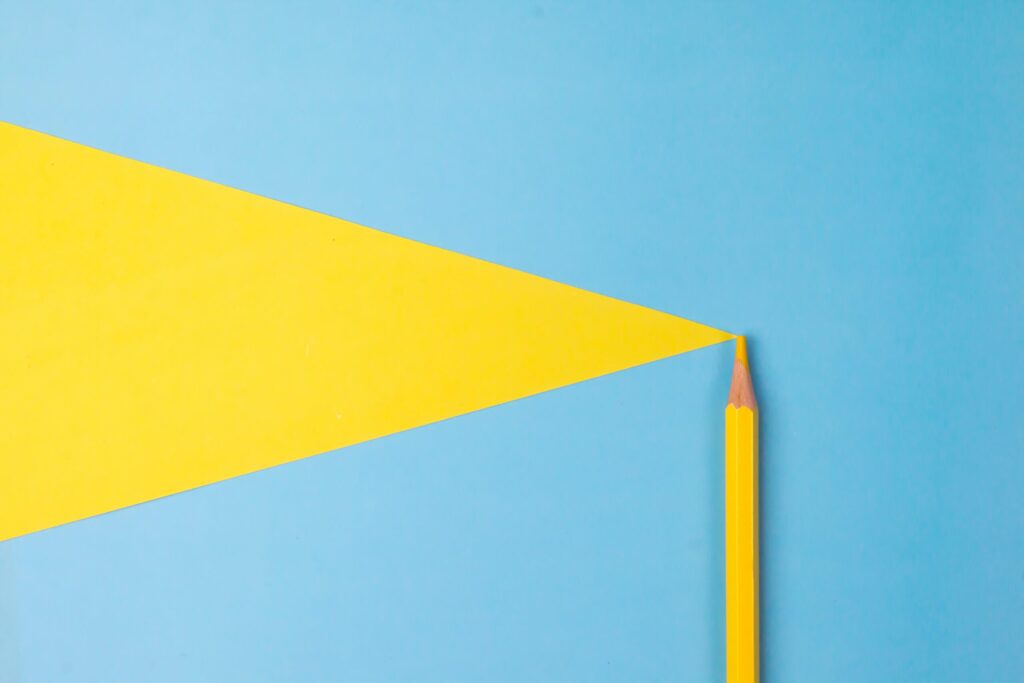
本テンプレート含まれる、タスク管理やビジネスの概念を簡単に紹介します。
どこかで聞いた方は飛ばしてください。
GTDのINBOXタスク管理
GTDは「Getting Things Done」の略、直訳すると”やることを片付ける”こと。
GTDの核心は、タスクを一元的に管理するINBOXを設けることです。
簡単に言うと、思いついたタスクや、やるべきことを一箇所に保存することです。

極端ですが、モヤモヤの原因となる情報(右)をINBOXと呼ばれる箱に全部移し、スッキリした状態で目の前のことだけに注力する(左)タスク管理術です。
ストレスフリーの整理術は本一冊分の内容なので割愛しますが、以下が大まかな流れです。
- 把握する: 全てのタスクを可視化する。
- 見極める: 重要度と緊急度、2つの指標でカテゴリー分け。
- 整理する: 抽象→具象。細分化や優先順位付け。
- 更新する: タスク管理自体の見直し。Notionのカスタマイズもここ。
- 選択する: 着手すべきタスクを選択し、実行に移します。
難しそうですが、本テンプレートで管理できます。
「7つの習慣」の重要度マトリクス
重要度マトリクスは、スティーブン・R・コヴィーが提唱した自己啓発の書籍「7つの習慣」に基づく考え方です。
個人や組織が取り組むべき重要な習慣を可視化するために使用されます。
| 緊急 | 非緊急 | |
|---|---|---|
| 重要 | すぐに行う必要があり、重要なもの。 例:締め切りが迫ったプロジェクト、緊急事態 | 重要だが緊急性のないもの。 例:目標設定、計画、人間関係 |
| 重要でない | 緊急だが重要ではないもの。 例:中断、一部の電話やメール | 緊急でも重要でもないもの。 例:時間の無駄、一部の電話やメール、忙しい作業 |
これも長いので割愛しますが、本テンプレートでは以下のように使います。
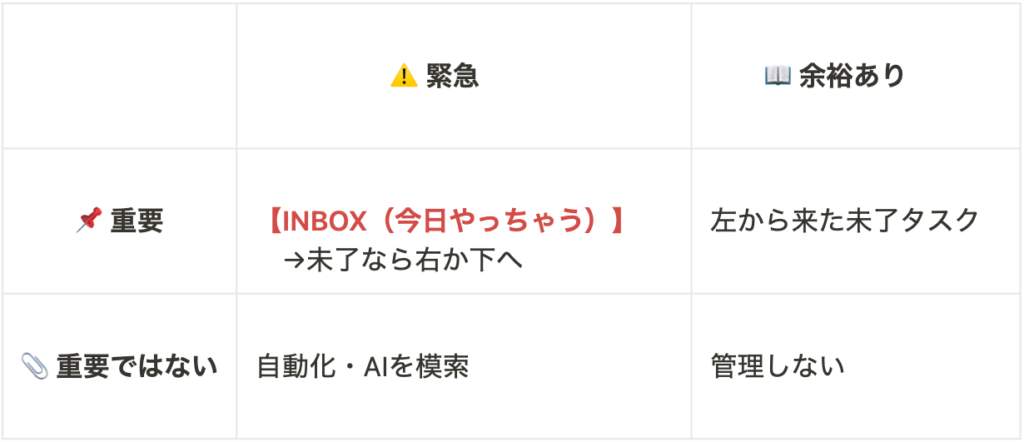
タスクにより微調整はありますが、だいたいこんな感じ。
INBOXとして左上に入れ、振り分けていくイメージです。
その他
- 取り組む時間まで落とし込む
(タイムボクシングと呼ばれる場合も) - ポモドーロタイマー
上記は実験しましたが、あまり向いていませんでした。
※あくまで個人の感想です。
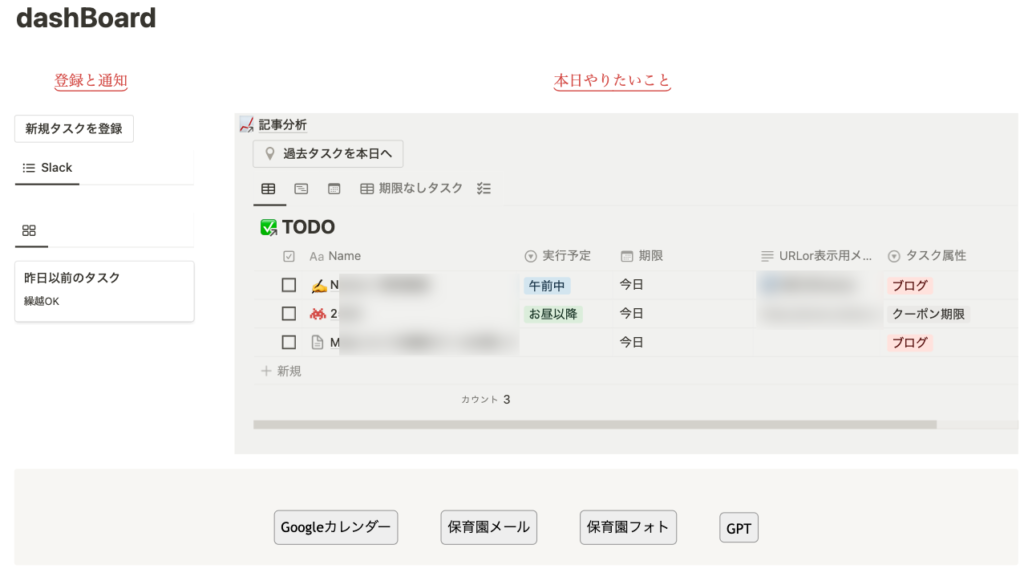
上図は実行予定時間を入れて使っていた時の例です。
Notionならどれも簡単に実装できます。GTD5要素の一つ「更新する」の通り、で使いやすいようにカスタマイズしてください。
» 無料相談もやってます。
Notionタスクリストの使い方
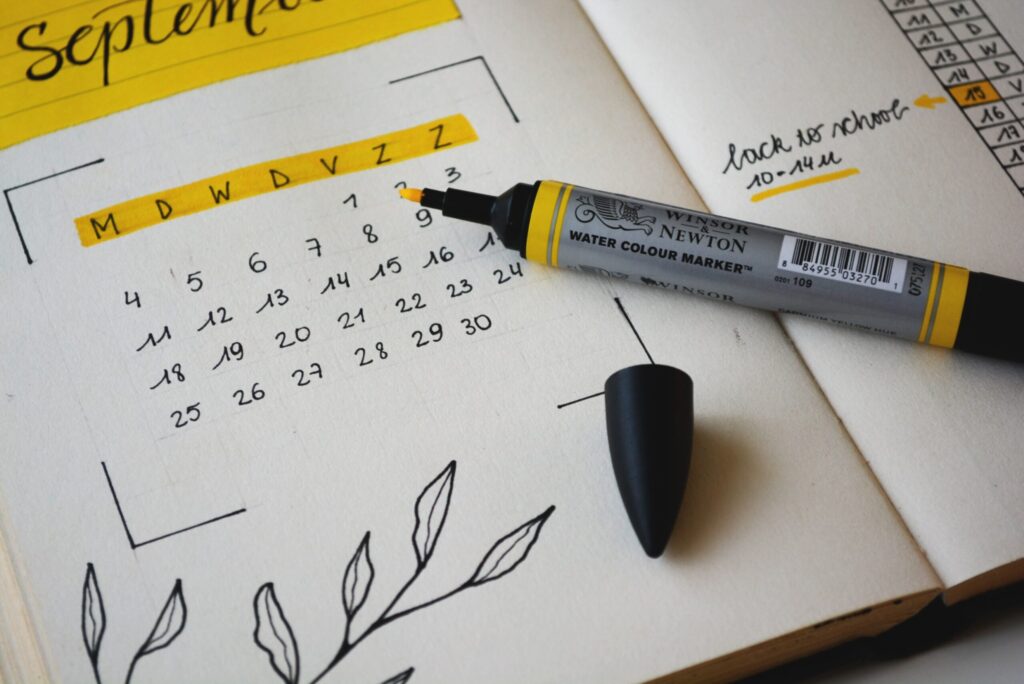
Notionテンプレートの概要
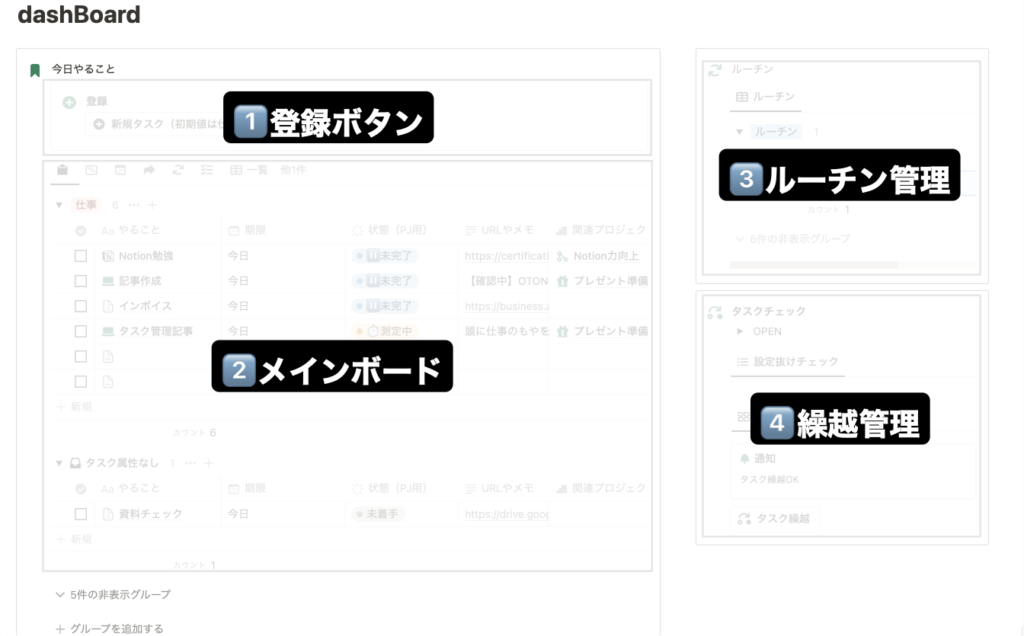
4つに分かれていますが、2️⃣以外はサブ機能です。
先の予定(日付を決めたタスク)は気が散るのであえてみないビューになっています。
先に①③④を解説します。
タスクの登録方法
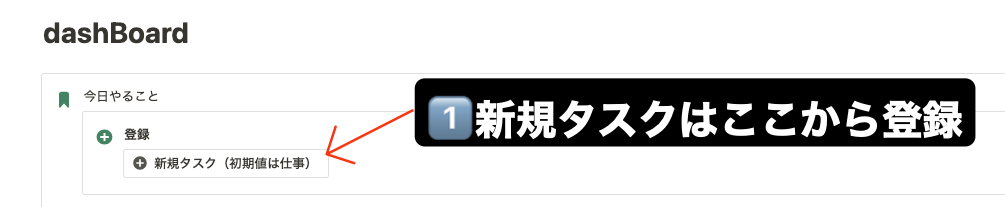
INBOX管理なので、思いついたことは全てこのボタンで、頭の中から吐き出してください。並んだタスクの最下部にある「+新規」から追加しても大丈夫です。
“目的はタスクを脳から消すこと”です。
このリストに登録したら忘れて大丈夫。その下にあるリストに追加されるので、完了するか先送りにするまで消えません。
タスクの分け方
※タスク種別をわかりやすくアップデート
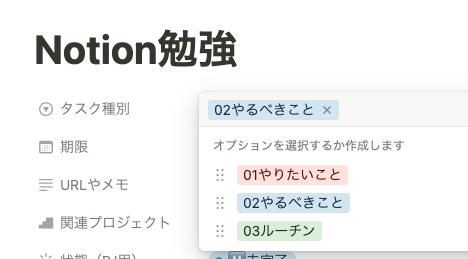
- やりたいこと
一番注力したいこと。勉強や新規事業、新アイディアの実装など。 - やるべきこと
やらなければマズイこと。クライアントワーク、お風呂掃除や行政書類作成など。 - ルーチン
定期的に行うこと。 カレンダー
予定に使っていましたが、現在はNotionカレンダーとの連携を推奨します。
» Notionカレンダーの使い方と設定方法
基本は「①やりたいこと」と「②やるべきこと」の二つを使います。
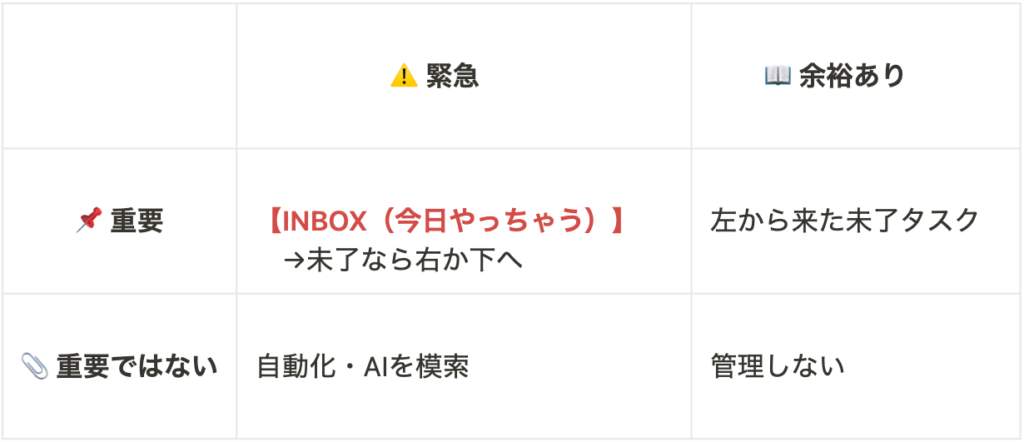
全てのタスクを書き出した後に整理し、「重要ではない」を削っていきます。
結果的にメインボードに残るのはほぼ上の二つ「重要」なタスクになります。
それが「やりたいこと」と「やるべきこと」です。
他のカテゴリー名候補としては
①仕事(緊急)と②プライベート(余裕あり)
①本業(緊急)と②副業(余裕あり)
頭の中で分けやすいカテゴリー名でカスタマイズしてください。
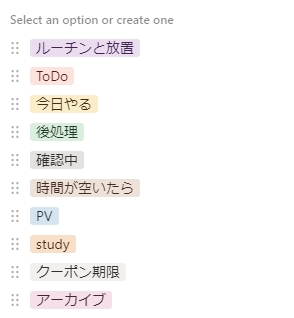
フラグが多いほうが便利な方は旧リストも参考にしてみてください。
ルーチンタスク
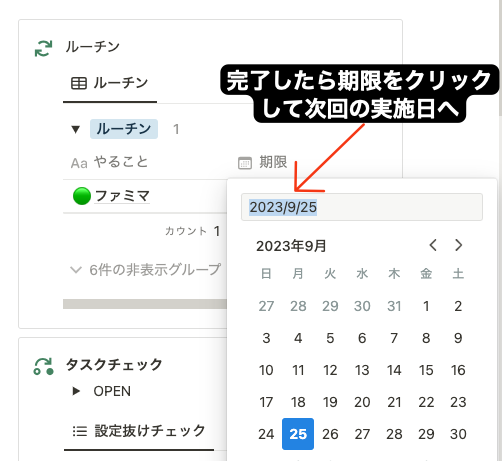
メインビューからあえて外すことで、メインに集中する環境を作っています。
完了したらこの画面から次回の実施日に変更してください。
変更を忘れても次に解説するボタンを押すと、当日に繰り越されます。
タスク繰り越し
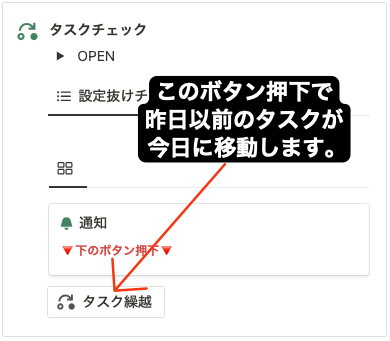
未遂のタスクを昨日以前に残している場合、ボタン押下で今日に繰り越されます。
基本的には毎日このボタンを押してから日々の管理がスタートします。
OPENを開くと、設定抜けチェックの条件が書いてあります。漏れがあれば更新します。
メインボード
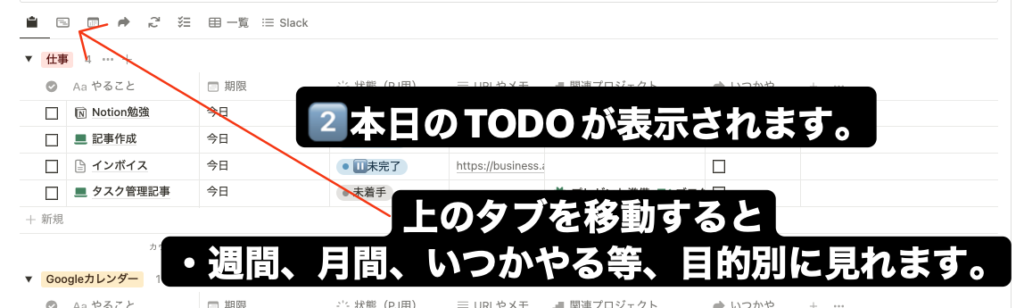
今日やることが表示されます。
INBOXを兼ねているので、登録したタスクは日付を指定しない限りここに入ります。
今日できないタスクは、この時点で日付を決めて先送りします。
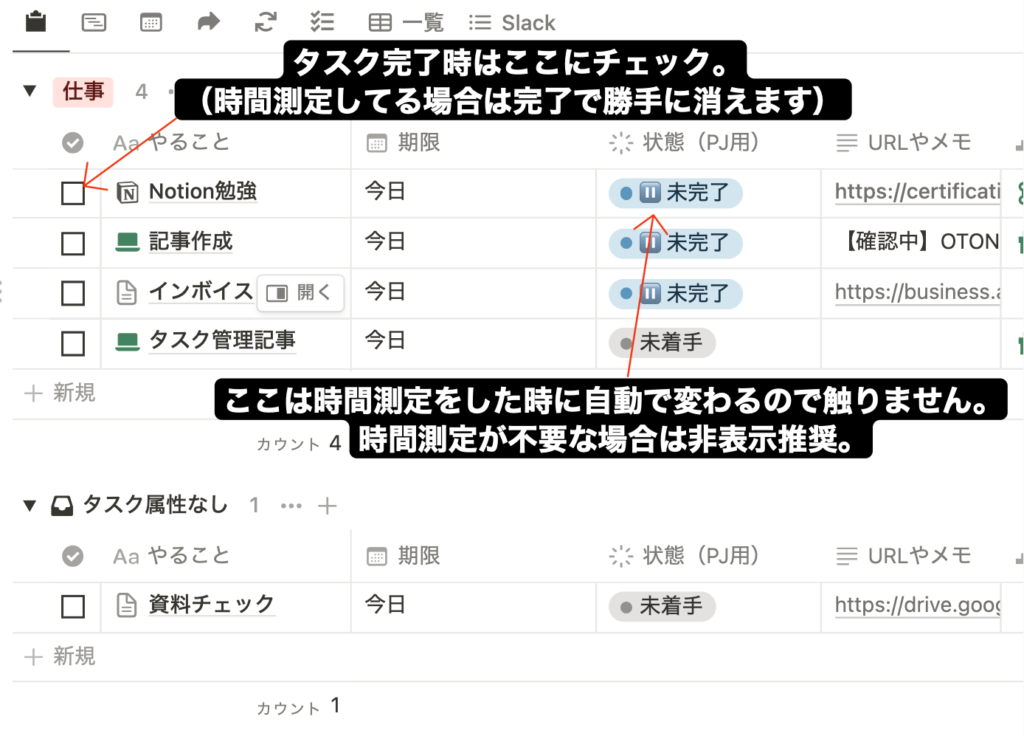
ページを開く必要のないタスクは、この画面のまま“タスク完了”にできます。
状態(PJ用)は時間や状態を把握したいときに使います。時間測定する場合はこの画面で触らないでください。
※時間測定しない場合は状態フラグとして、もしくは非表示にしても大丈夫です。
時間測定の方法
タスクページを開くとボタンがついているので、状況に合わせて押してください。
プロジェクト管理
一つのTODOでは終わらない工数が多いタスクはプロジェクトとして管理します。
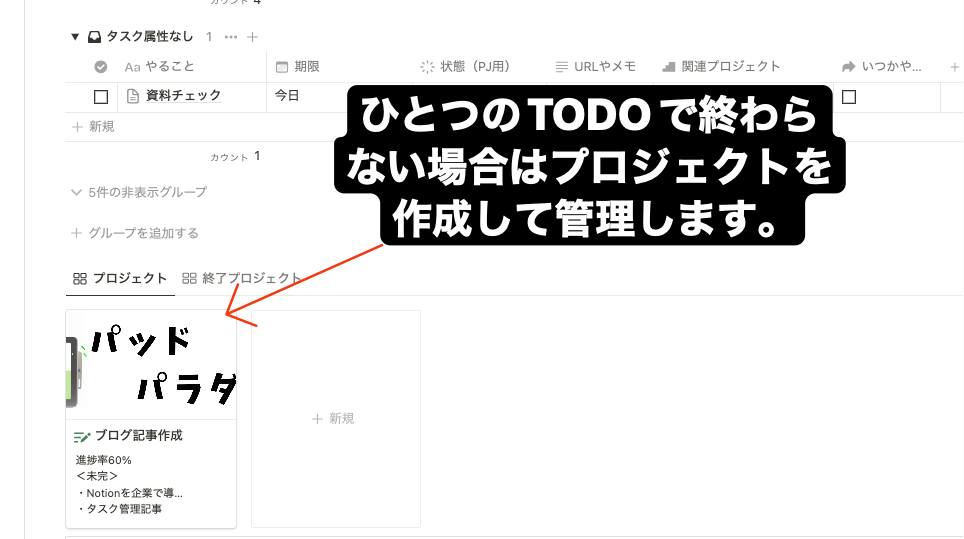
メインボードの下にプロジェクトがあります。
未遂タスクが表示されており、クリックするとそのページが開きます(技術元ネタ)
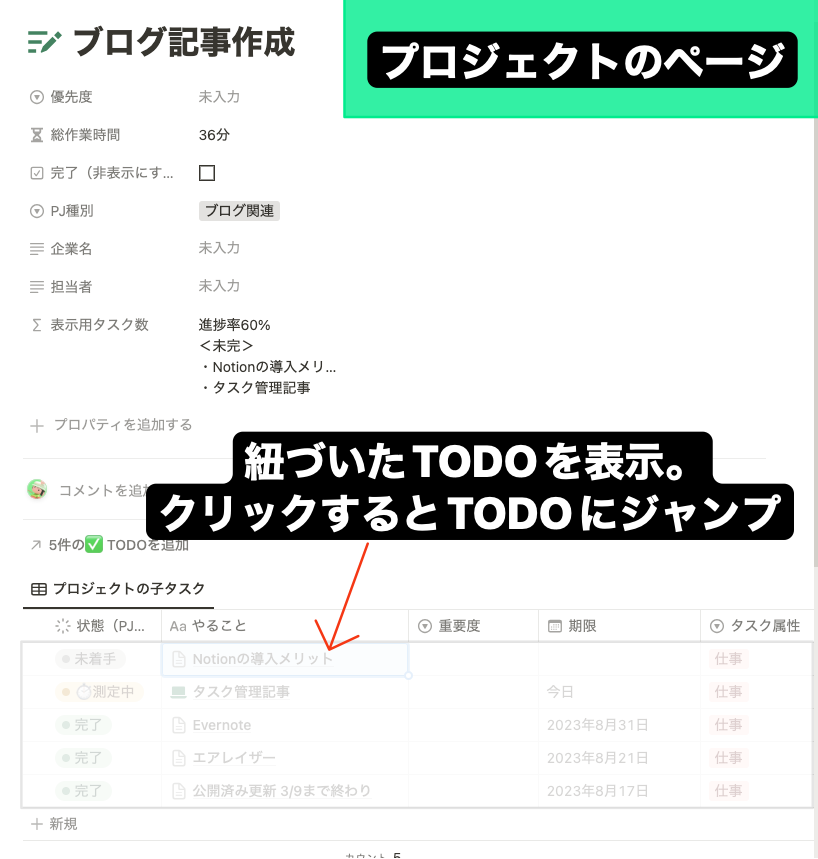
紐づけたTODOだけがここに表示されます。
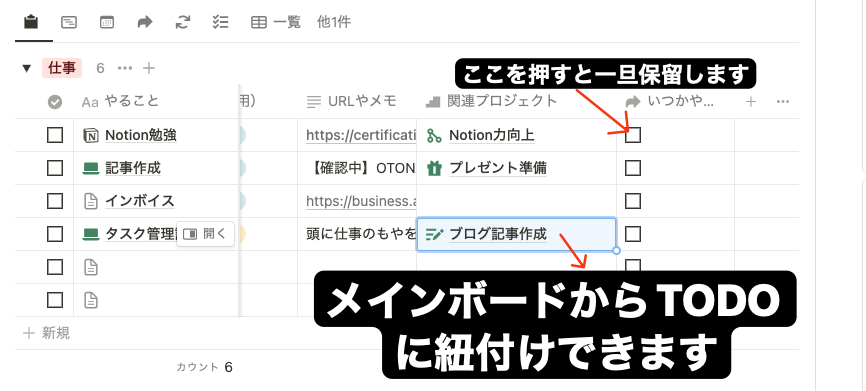
紐付けはメインボードからの操作、またはプロジェクトの中でTODOを作成することで紐づきます。
※隣はプロジェクトと関係ありません。INBOXに入れたタスクを保留したい場合に使います。
紐付けの正式名称はリレーションと言います。
» リレーションとロールアップの使い方
プロジェクトがいっぱいになってきたら終わったプロジェクトの整理方法をご覧ください。
タスクリストで管理しないこと
Notionで管理することをそもそも減らすほうが合理的なので、INBOXに入れないタスクもあります。
動線改善で終わるタスク
例えばこういったタスクはNotionには追加しません。
- 荷物を出す
- 保育園に書類提出
- 使わなければならない食材
動線上に置いておけば、強制的に気付くからです。
- 荷物を出す→玄関に荷物を置いておく
- 保育園に書類提出→連絡帳に挟んでおく
- 使わなければならない食材→冷蔵庫の手前に置く
動線改善は私の持論ですが、これだけで済むタスクは意外と多いのでお試しください。
他のツールの方が円滑なこと
- 時間通知ならアレクサ(レビューあり)
- 家計簿ならマネーフォワード
- 分析ツール(ブログならノビリスタ
等)
楽に効率的に行えるツールがある場合はNotionを使いません。
習慣は意志と環境づくり
人間は脳を使わないオートメーション(習慣)を楽に感じるようにできています。
Notion管理は考えるので少なからず疲れます。
- 習慣の仕組みづくりが大切。
- トリガー・行動・報酬を作る。
- カリスマや天才こそ、平凡なルーチンをこなしている。
iPadを使って勉強する方法【顔付きから変える勉強術】でも書いたとおり、21日間で習慣は作れます。
忘れないようにNotionを使っても良いですが、環境を変えて強制的に習慣を作るのがおすすめです。
忘れても良いタスク
ちょっと口が悪いですが、例えば「どうでもいい上司に頼まれた仕事」などです。嫌われてもいいし怒られても良い、そんなタスクにリソースを割くのは入力すら無駄です。
Notionすら面倒と思ってタスク管理すると、驚くほどスッキリします。
タスクが進まない時

抽象→具象を繰り返す
大学生の頃、「抽象から具象、具象から抽象」と言い続けている先生がいました。ようやく私もその意味がわかってきました。
ことタスク管理においては、タスクが進まないときは、抽象的すぎることが原因です。
細分化してプロジェクトにするか、タスク名を変えてください。
例えば「ブログ記事を書く」はあまりに抽象的です。「記事テーマを決める」「アウトラインを作る」など少しでも進むことに細分化してみてください。
空白の時間を作る
INBOXに入れても、進めたいことだけに注力しないと空白の時間はできません。
先述した環境づくり、習慣化で空白時間を作った実例を紹介します。
いつでも取り組め、集中できる環境
自分の部屋がない人は納戸に作っちゃうのがおすすめです。
- 常にPCが開いている
- 常に片付いている
- 視覚的に外部と遮断される
» アルミラックと100均アイテムで自作したスタンディングデスクを紹介

自宅で仕事ができるフリーランス限定ですが、リビングよりもはるかに捗ります。
ノイズキャンセルイヤホン

ノイキャンイヤホンつけて音声入力を使うと、効率も良いし集中もできます。
» SOUNDPEATS Capsules3 ProとAirPods Proの比較
私はほぼイヤホンつけて無音で仕事しています。桁違いに集中できます。
スマホを制限
電源を切るなどスマホを遠ざけるのはよく聞く話です。

電源を切ると緊急時に気付けないので、邪念がなくなる集中モードがおすすめです。
隙間時間のフル活用

隙間時間は重要なことを進める宝庫です。
例えば「勉強する」というタスクは通勤時のiPadや、先述したイヤホンを付けてYoutubeを聴くだけで達成できます。
私が時間を確保できたのは完全にiPad miniとNotionのおかげ。
ぜひNotionとも相性抜群のiPadも検討してみてください。
» 生活が変わる、iPad miniの活用術まとめ【趣味にも仕事にも】

そもそも全部無くならなくても良い
当日のタスクが空っぽになるのは理想ですが、そうならなくても悪いことではありません。
リストに残っているのが前提で、”翌日に送るボタン”があります。
今日やることを3時間ごとに区切るなどすれば空っぽになりますが、その予定が狂った時って結構ストレスです。子育てや会社の老人上司、途中で入ってくるタスクは多いです。
”自分にとって重要なことの選別と手をつけたかどうか”だけ気にしていれば自ずと進みます。
INBOXは自分のキャパを測る意味もあるので、終わらないことを責めずに手をつけたことを褒め、容量を見極めてみてください。
趣味に全力するためのNotionタスク管理術 まとめ
タスク管理の方法論を見ると、「趣味の時間こそ削るべき時間じゃない?」と思うかもしれません。
ですが、余暇を無駄にしない唯一の方法は、大切な人と過ごしたり、なんの役にも立たない趣味の時間に没頭することだそうです(限りある時間の有意義な使い方より)。
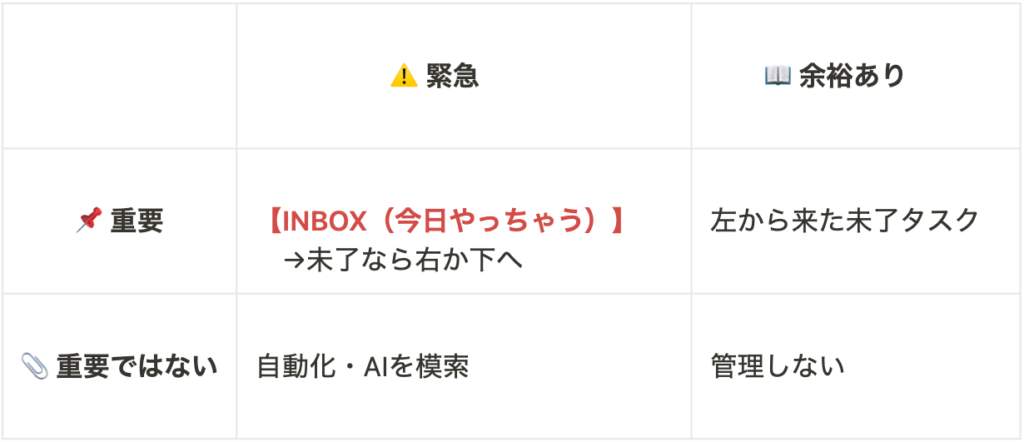
趣味の時間は”管理しない”に含まれても無駄と言われてもOK。私のブログカテゴリ「玩具」なんかは最たる例です。
たくさん勉強して「今日はご褒美」と気持ちよく遊んだ経験は誰しもあるはず。
タスク管理と環境づくりで重要なタスクに手をつけると、余暇をじっくり堪能しても罪悪感や焦燥感がなくなります。
Notion3,000時間以上使ってきた私が試行錯誤した、我が子のようなタスクリストです。
テンプレート単体の購入でよろしければ以下から可能です。
タスクの整理や処理順に頭を悩ませていた時間が、今後ずっと短縮されます。
時給換算が高い人にほどおすすめです。
» Notionカレンダーの記事はこちら
趣味・仕事・家族に没頭してこその人生。
ぜひ「全力GTDテンプレート」で、趣味も本業もお出かけも。
モヤっとを晴らして目の前のことに全力してください!


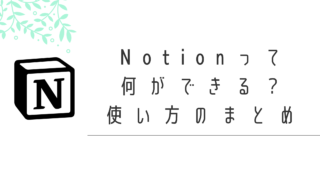
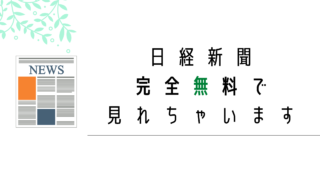
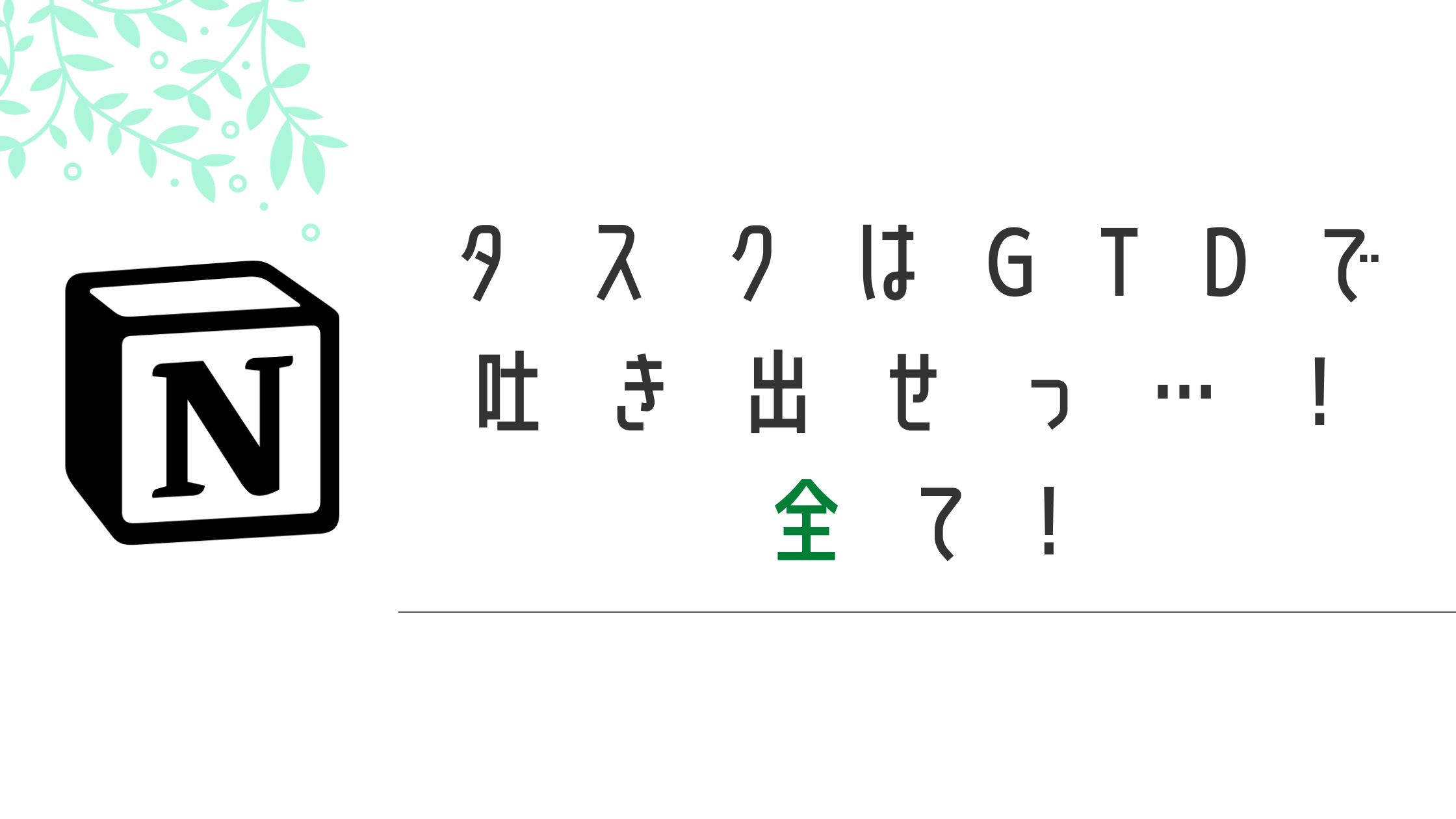
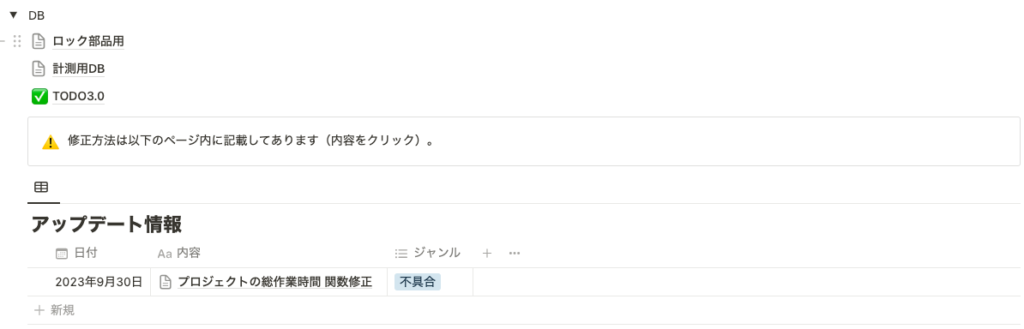
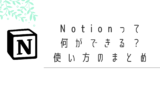
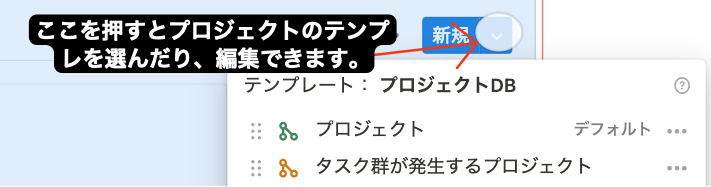
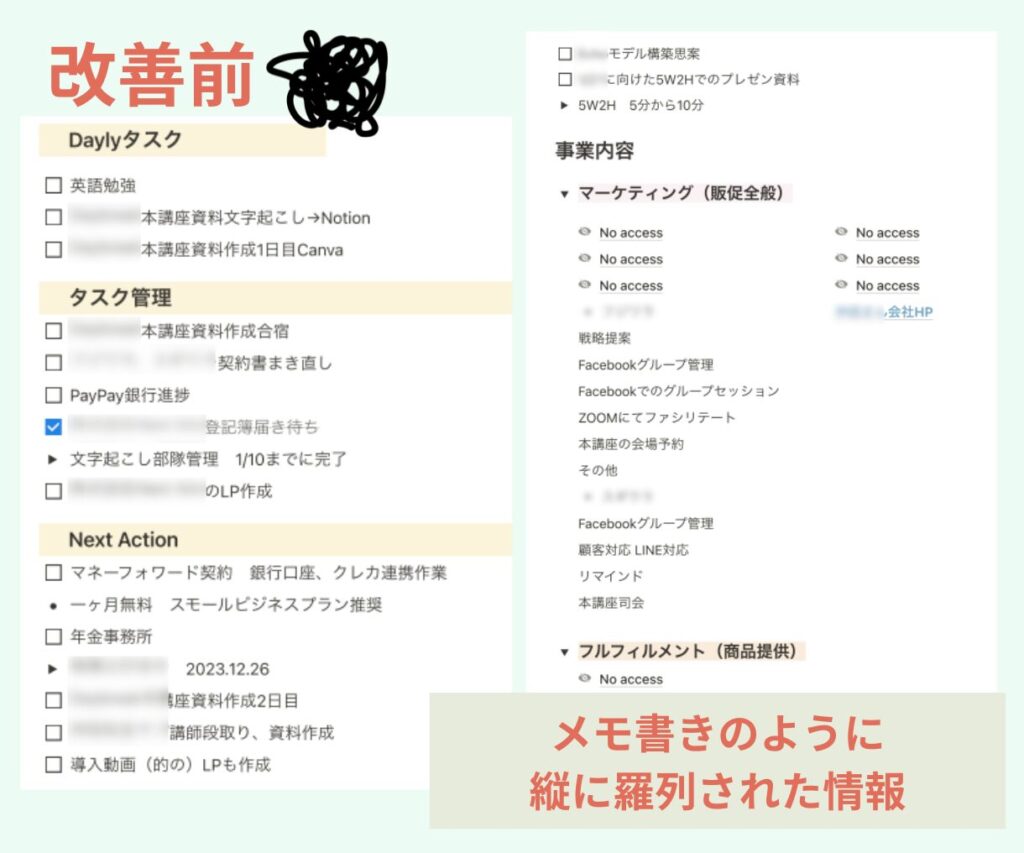
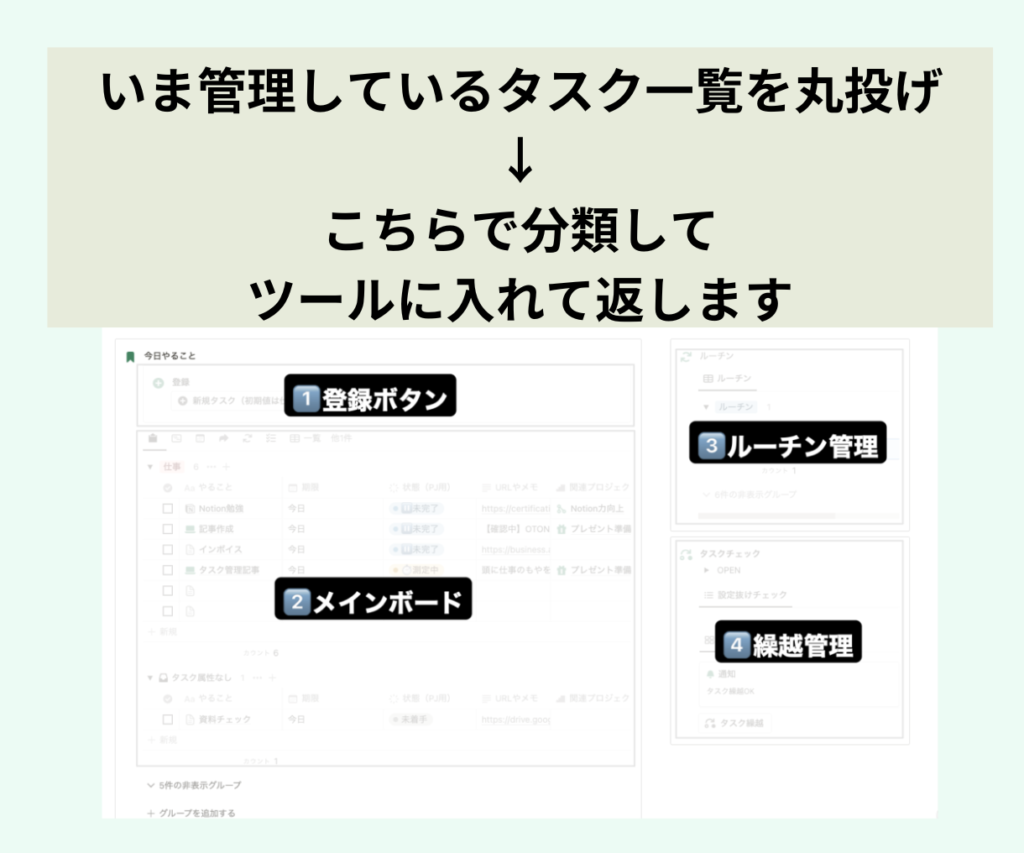
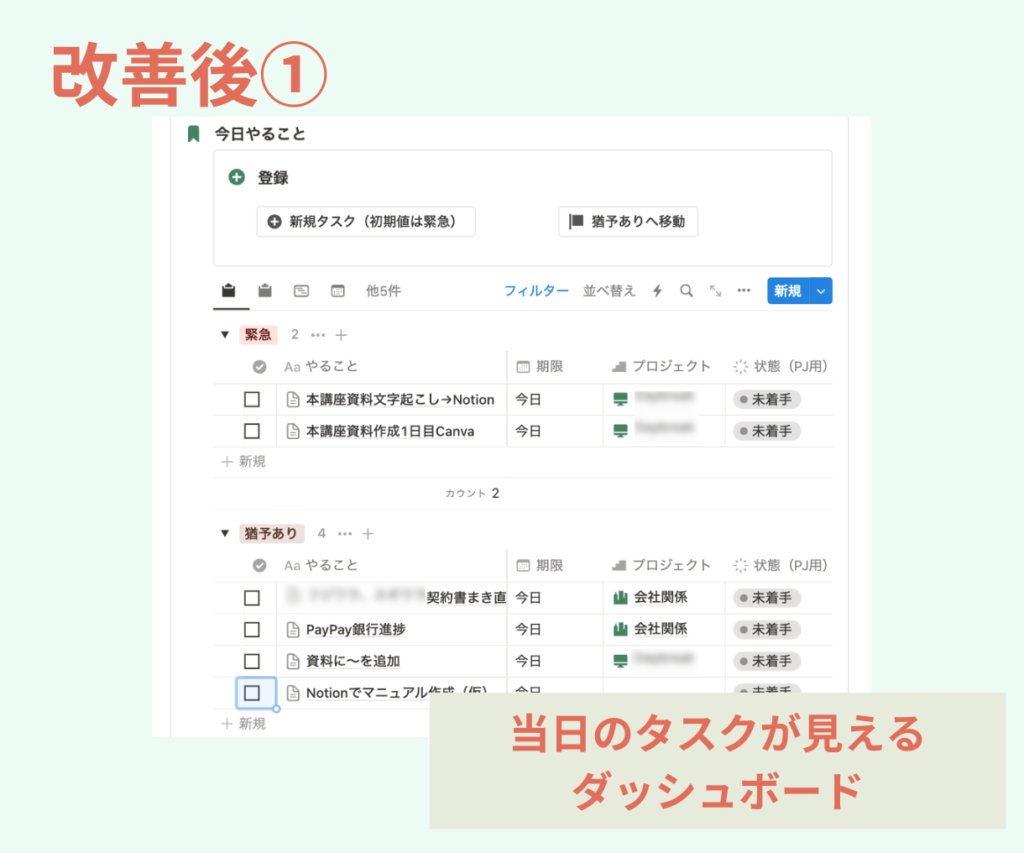
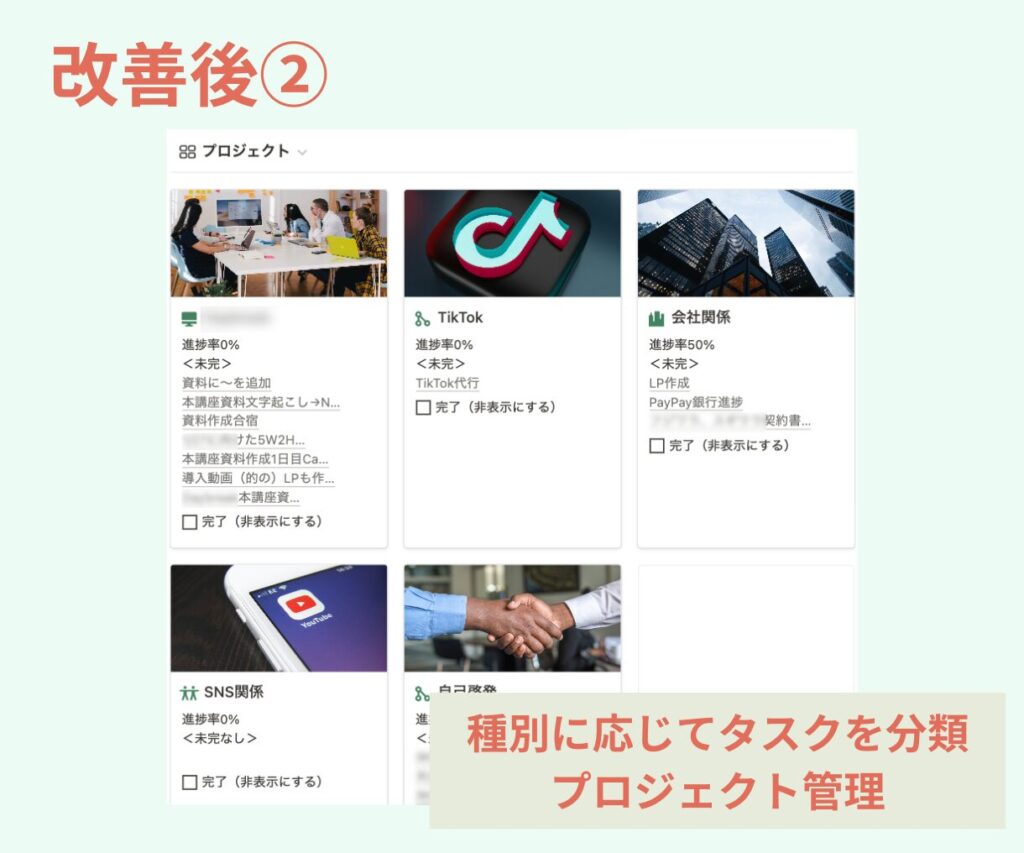
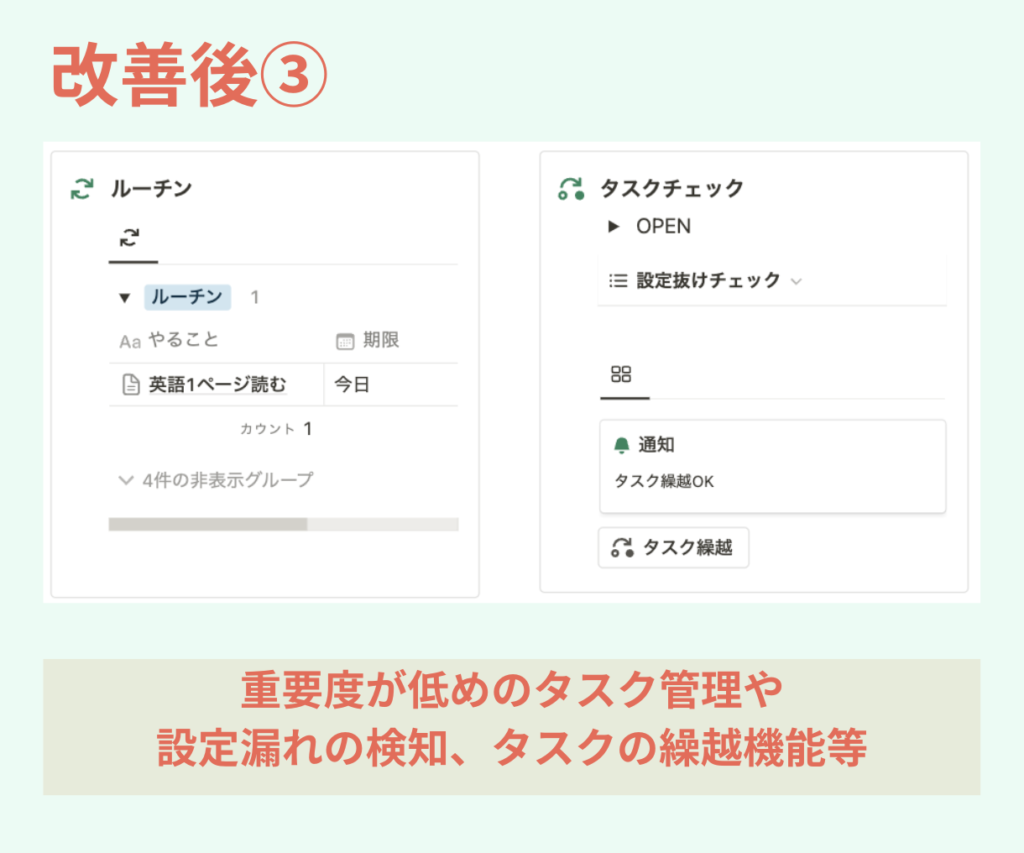
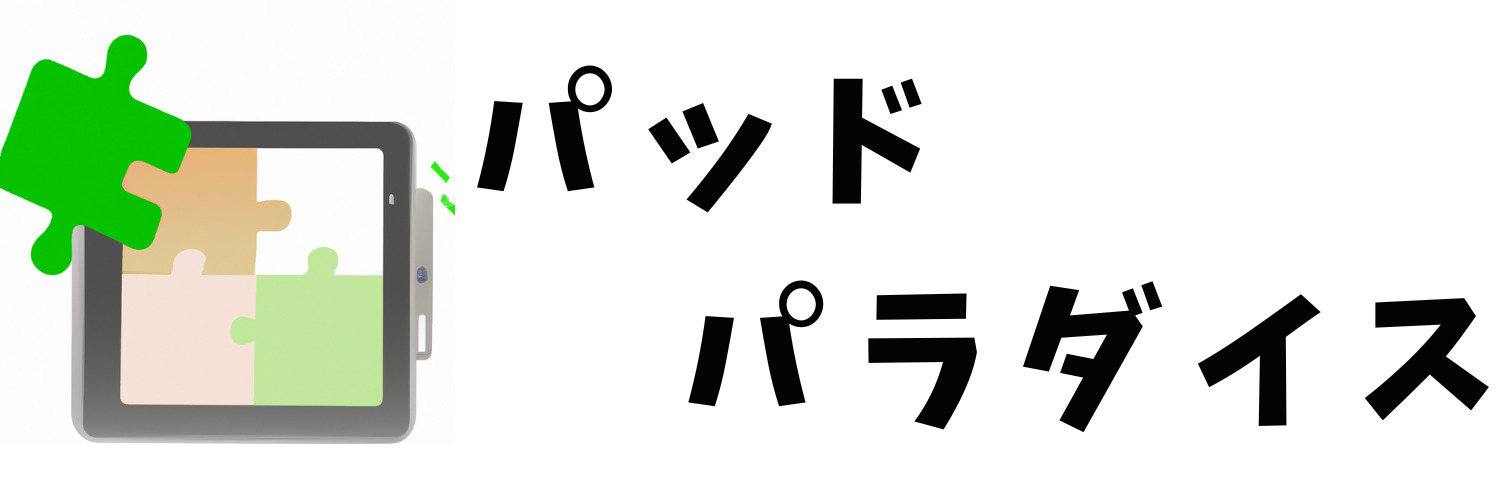
コメント